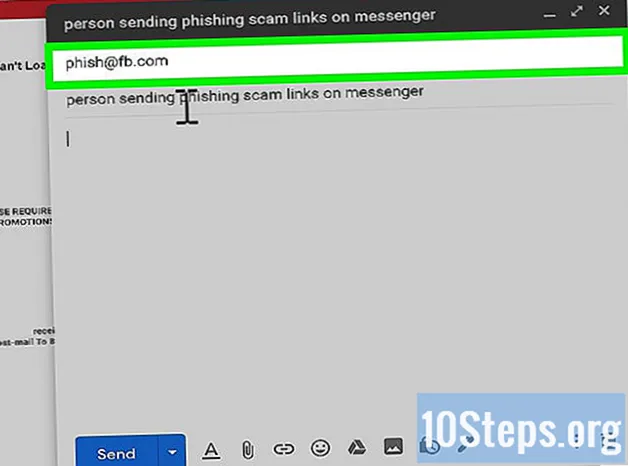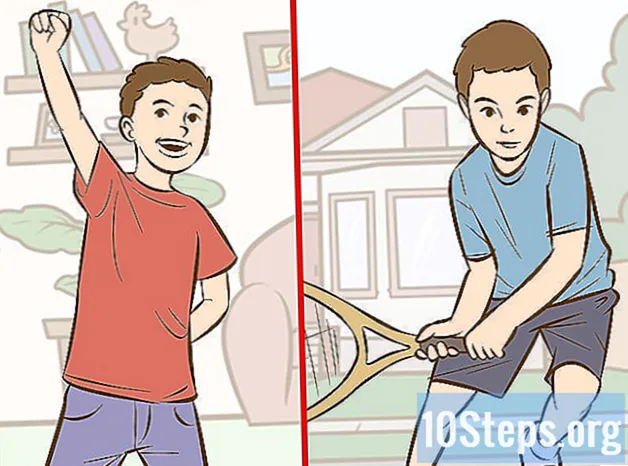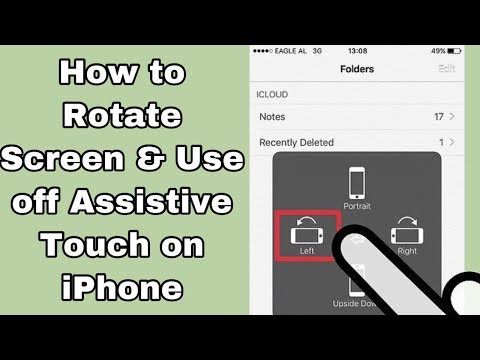
Saturs
Ja vēlaties horizontāli apskatīt fotoattēlus, piezīmes un citus iPhone failus, neuztraucieties: ierīci nav grūti pārvietot no “Portrait” uz “Landscape” režīmu! Horizontālā režīma opcija ir ideāli piemērota tiem, kuri vēlas skatīties videoklipus pilnekrāna režīmā, rakstīt ļoti garus ziņojumus un tamlīdzīgi. Tomēr ne katra lietojumprogramma (piemēram, Pulkstenis) atbalsta šo funkciju.
Soļi
1. daļa no 2: Vertikālās orientācijas bloķēšanas atspējošana
Nospiediet iPhone mājas pogu. Parasti vienkārši atspējojiet bloķēšanas funkciju un pagrieziet iPhone uz vienu pusi.
- Varat arī nospiest iPhone bloķēšanas pogu, lai aktivizētu ekrānu.
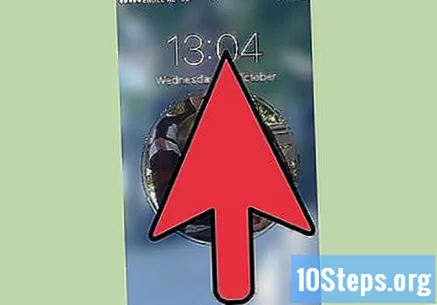
Bīdiet ekrānu no apakšas uz augšu. Jūs piekļūsit vadības centram, kur jūs varat aktivizēt vai deaktivizēt bloku.
Noklikšķiniet uz bloķēšanas ikonas. Tas atrodas vadības centra izvēlnes augšējā labajā stūrī un, kad tas ir iespējots, ir sarkans.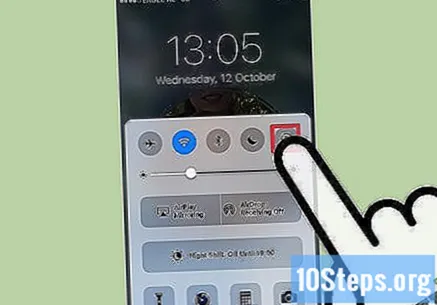
- Noklikšķinot uz šīs ikonas, jūs redzēsit ziņojumu “Vertikālās orientācijas bloķēšana: neaktīvs”. Tās sarkanā daļa pazudīs.

Atbloķējiet iPhone. Ja jums ir iestatīts kods vai Touch ID, ievadiet paroli vai nospiediet iPhone mājas pogu. Ja nē, noklikšķiniet vēlreiz uz pogas.
Atveriet lietojumprogrammu. Jūs nevarat uzsist iPhone sākuma ekrānu, taču tas ir iespējams ar lielāko daļu lietojumprogrammu.
- Dažas lietojumprogrammas, piemēram, Pulkstenis, neatbalsta horizontālo režīmu. Turklāt dažas lietotnes, piemēram, spēles, automātiski pagriež ekrānu.
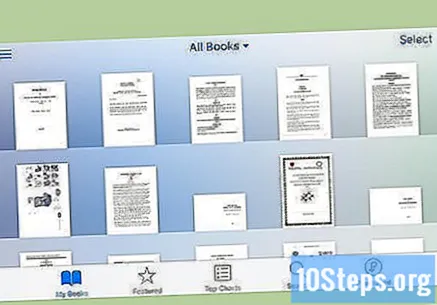
Pagrieziet iPhone par 90 ° pa labi vai pa kreisi. Tādējādi ekrāns pagriezīsies pareizajā virzienā. Ja lietotne jau ir ieslēgta, to redzēsit ainavas režīmā!- Pagriežot iPhone, turiet to vertikāli (portreta režīms) vai sāniski (ainavas režīms), turot ekrānu uz sāniem.
- Ja vertikālās orientācijas bloķēšanu atkārtoti aktivizējat vēl ainavas režīmā, ekrāns automātiski atgriezīsies sākotnējā stāvoklī.
2. daļa no 2: AssistiveTouch izmantošana
Piekļūstiet lietojumprogrammai Iestatījumi. AssistiveTouch ir pieejamības funkcija, kas ļauj lietotājam veikt darbības, kas parasti ir rezervētas fiziskām pogām (piemēram, bloķēšanas poga). Tas ir noderīgi arī ekrāna pagriešanai noteiktā virzienā, ja vien programma to atbalsta. Pirms tam atspējojiet vertikālās orientācijas fiksatoru.
- Lietojumprogramma Iestatījumi ir attēlota ar zobratu, un tā nodrošina visas iPhone pamata un papildu iespējas.
Piekļūstiet cilnei "Vispārīgi". Izvēlnē varat mainīt dažus iPhone aspektus, piemēram, izskatu, funkcionalitāti un veiktspēju.
Piekļūstiet cilnei “Pieejamība”. Tajā ir opcija “AssistiveTouch”.
Piekļūstiet cilnei “AssistiveTouch”. Tas atrodas grupas “Mijiedarbība” pieejamības izvēlnē. Atkarībā no jūsu iPhone ekrāna lieluma, iespējams, būs jāritina uz leju, lai piekļūtu opcijai.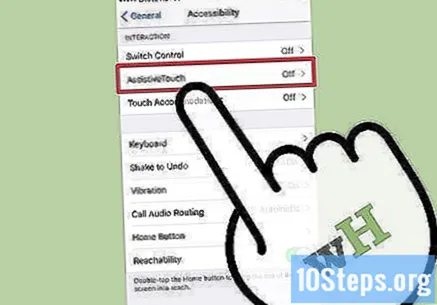
Noklikšķiniet uz baltās joslas blakus “AssistiveTouch”. Tas kļūs zaļš, norādot, ka funkcija ir iespējota; turklāt iPhone ekrānā parādīsies pelēks kvadrāts.
Aizveriet lietotni Iestatījumi un atveriet citu. Fotoattēli un piezīmes ir divas labas iespējas, jo tās ļauj pagriezt ekrānu.
Noklikšķiniet uz pelēkā kvadrāta. Tā kļūs par izvēlni ar tādām opcijām kā "Paziņojumu centrs", "Ierīce" un "Vadības centrs".
- Izvēlnes apakšdaļā atrodiet opciju Mājas. Tam ir tādas pašas funkcijas kā iPhone fiziskajai pogai.
Noklikšķiniet uz opcijas "Ierīce", lai piekļūtu izvēlnei ar vairākām iespējām.
Noklikšķiniet uz opcijas "Pagriezt ekrānu". Tiklīdz atspējosit vertikālās orientācijas bloķēšanu, varēsiet pagriezt ekrānu vēlamajā virzienā.
Noklikšķiniet uz "Pa labi" vai "Pa kreisi", lai aktivizētu ainavas režīmu. Ja jūsu izmantotā lietojumprogramma atbalsta ekrāna pagriešanu, vienkārši noklikšķiniet uz vienas no iespējām!
- Jūs varat noklikšķināt uz jebkuras vietas ekrānā, lai samazinātu AssistiveTouch izvēlni.
Padomi
- AssistiveTouch ir ļoti noderīgs gadījumos, kad nedarbojas kāda no iPhone pogām.
Brīdinājumi
- IPhone var izraisīt dažas blakusparādības, ja atspējojat vertikālās orientācijas bloķēšanu. Piemēram, kamera fotografēs platekrāna formātā.